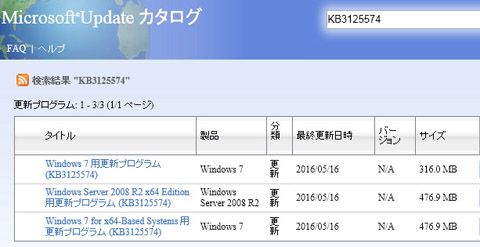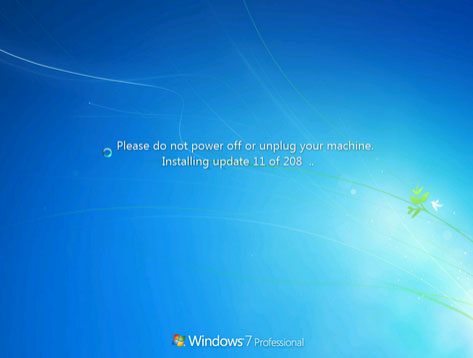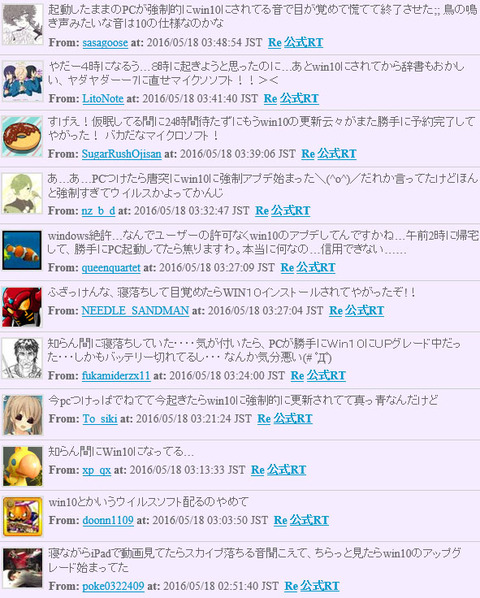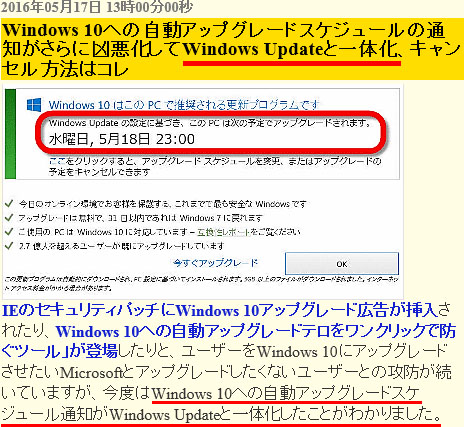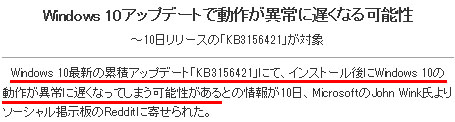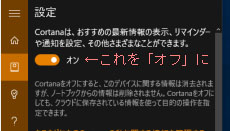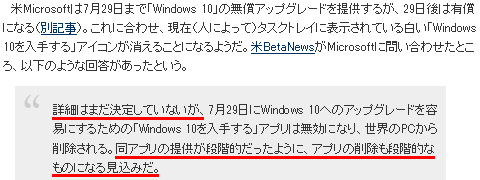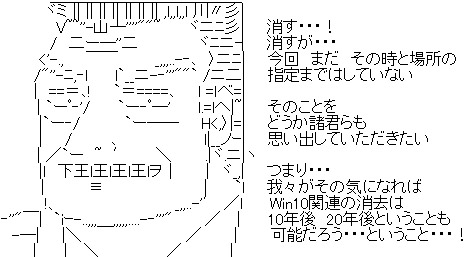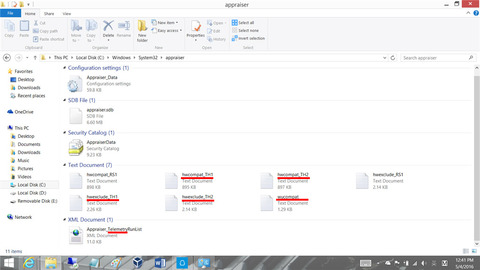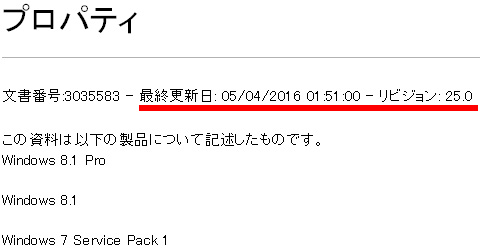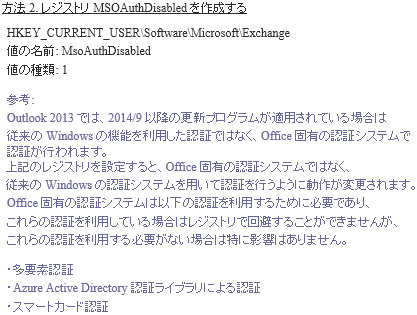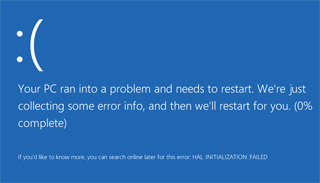2016/04/20に多数のオプションが来ております。この記事はWin8.1向けになります。Win7向けはこちらをご参照くださいませ。
ざっと見た限りServer向けやリモート関連の不具合修正パッチが多く、特にお困りの症状がなければ全スルーでも良いとは思いますが判断はお任せいたします。セキュリティ関連ではないため、入れなくてもセキュリティ上の支障はありません。
以下、各パッチのザックリ説明になります。
KB3103616
Windows Server 2012向け、Wmiprvse.exeのメモリリーク問題の修正。
KB3103709
Windows Server 2012向け、ドメインコントローラの不具合(CPU使用率が100%になるなど)の修正。2016/03/16にも配信されましたが、ある日突然リストから消えました。初期バージョンは何か問題があったんすかね…
KB3125424
Windows Server 2012向け、LSASS.exeが原因でOutlookやらリモートデスクトップやら、各種動作が停止する問題の修正。
KB3138378
Windows Journalの更新。手書き入力関連ですが、具体的に何をどう更新したのかは未記載。「手書き入力なんて使ってないぜ!」という人はわざわざ入れる必要もないでしょう。
KB3144474
Windows Server 2012向け、Certreq.exeがクラッシュする問題の修正。
KB3144850
Windows 10 IoTからWindows Embedded 8.1 Industryにダウングレード時に起動しない問題の修正。一般ユーザにはまず間違いなく不要でしょう。
KB3145384
MinDiffAreaFileSizeのレジストリ値を3GBから50GBに増加。シャドウコピーの記憶領域を拡張できるようになるようです。
KB3146601
Windows Server 2012向け、グループポリシーオブジェクトのインポートが失敗し、ターゲットポリシーが削除される問題の修正。
KB3146604
Windows Server 2012向け、WMIサービスがクラッシュする問題の修正。
KB3146627
Windows Server 2012向け、リモートデスクトップサービスの不具合(複数のユーザがログイン時、ネットワークドライブが正しく表示されないとか)の修正。
KB3146751
Windows Server 2012向け、App-Vにログオンした際にエラーが発生する問題の修正。
KB3146978
リモートデスクトップサービスのパフォーマンス低下問題の修正。リモートデスクトップサービスを使ってドライブやらプリンタやらに接続した際、異常に遅くなるような症状があれば、このパッチの適用で解決するかもしれません。
KB3149157
TCP/IPの信頼性の改善。プロキシアプリがUDPにリダイレクトした際に0xd1エラーでクラッシュしたり、ログオン/ログオフ時に0xAエラーが出たりする問題の修正。